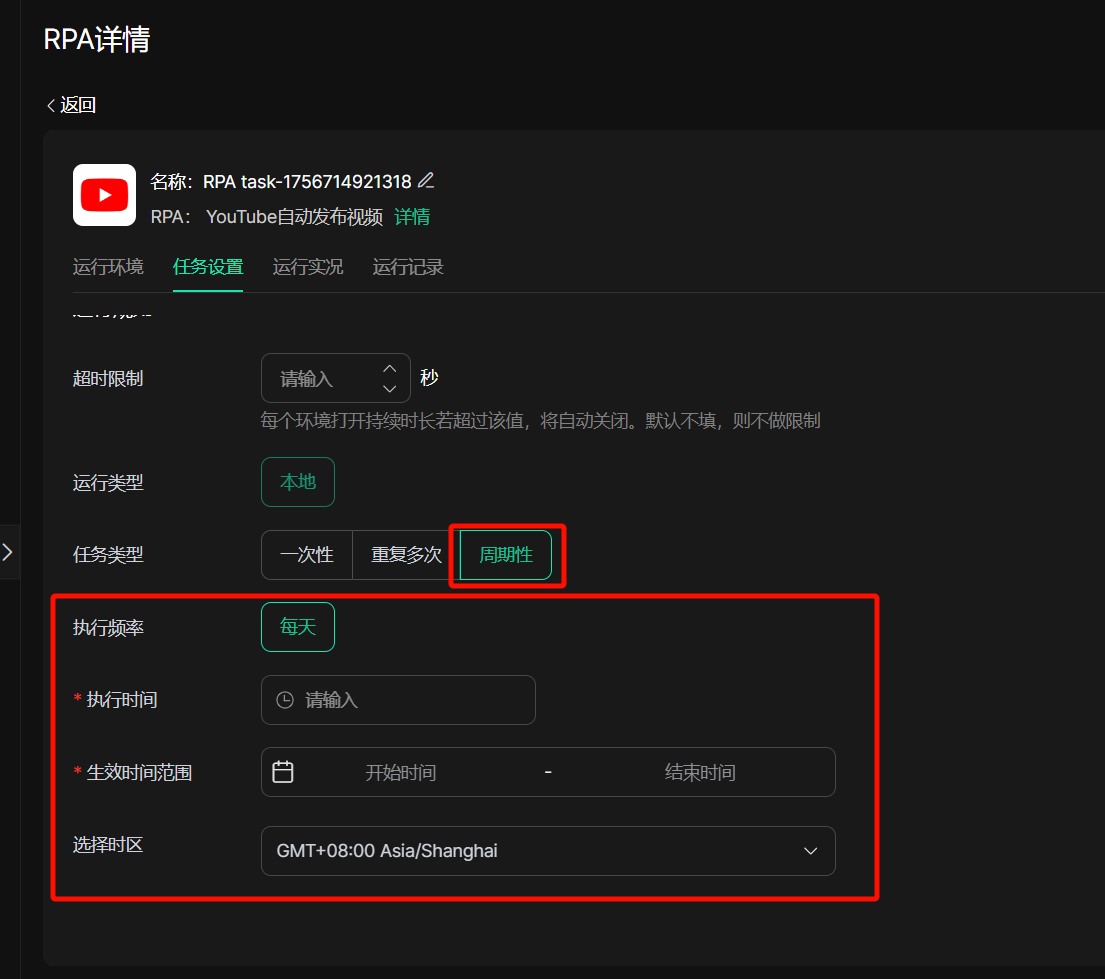DICloak 为您提供高效的自动化任务解决方案。您可灵活定制 RPA 任务的执行时间,轻松实现定时发送邮件、定期数据备份与自动生成周期报告等日常操作,显著提升工作效率,减少人工成本。在社媒养号场景中,您可运行【自动化网站流量机器人】,通过多次执行RPA任务模拟真实用户行为,快速为网站引入流量,提升谷歌SEO关键词排名,同时进一步降低人工干预的繁琐度。
1、操作流程
- 打开并登录DICloak软件,在左边导航栏找到【自动化】,在“RPA任务”模块,点击【创建RPA】,进入RPA市场
- 选择需要定时执行任务的RPA服务,点击【使用】,进入”RPA详情“页面
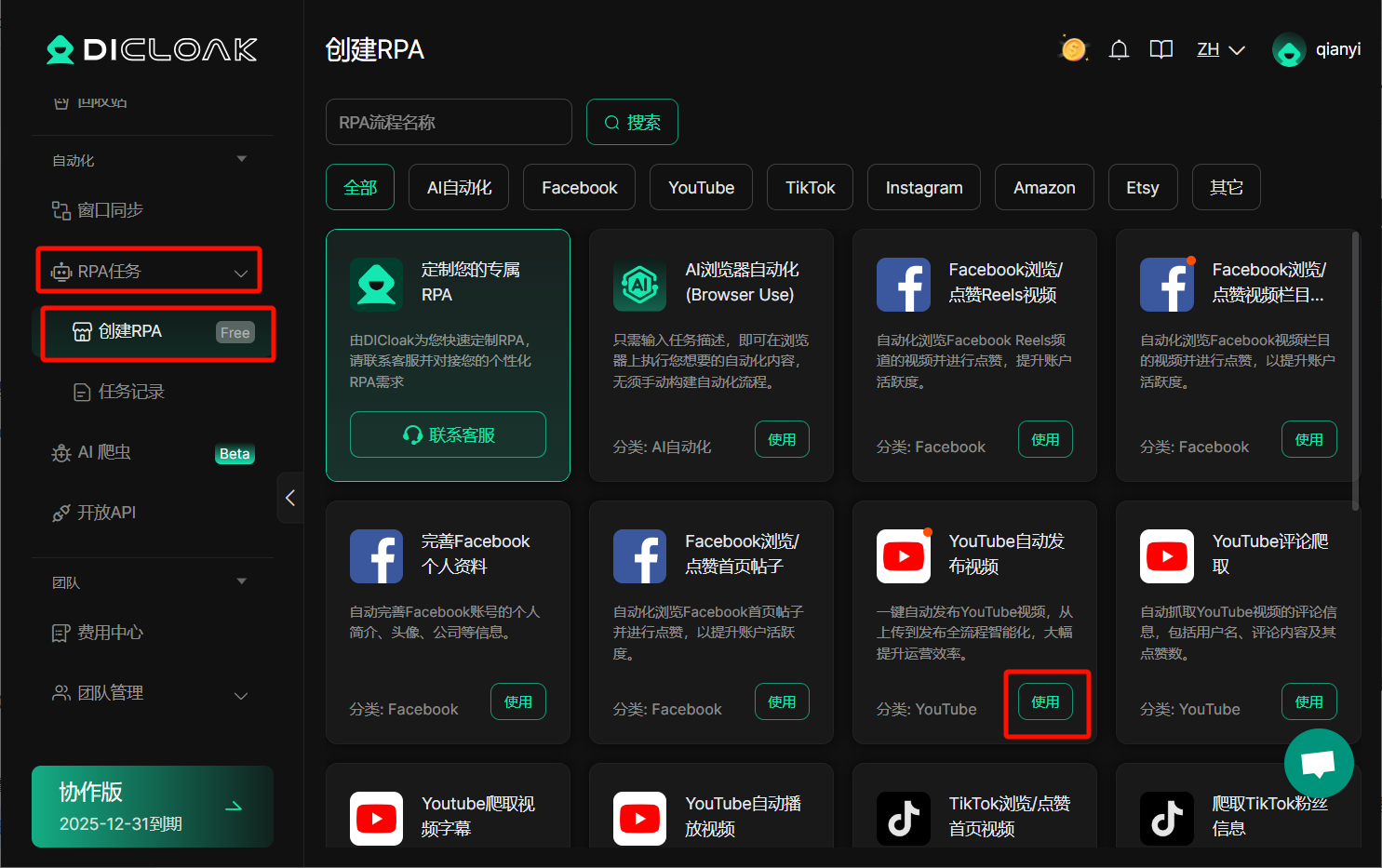
- 点击【任务设置】,在“任务类型”选项中,选择合适的时间类型
2、任务类型设置
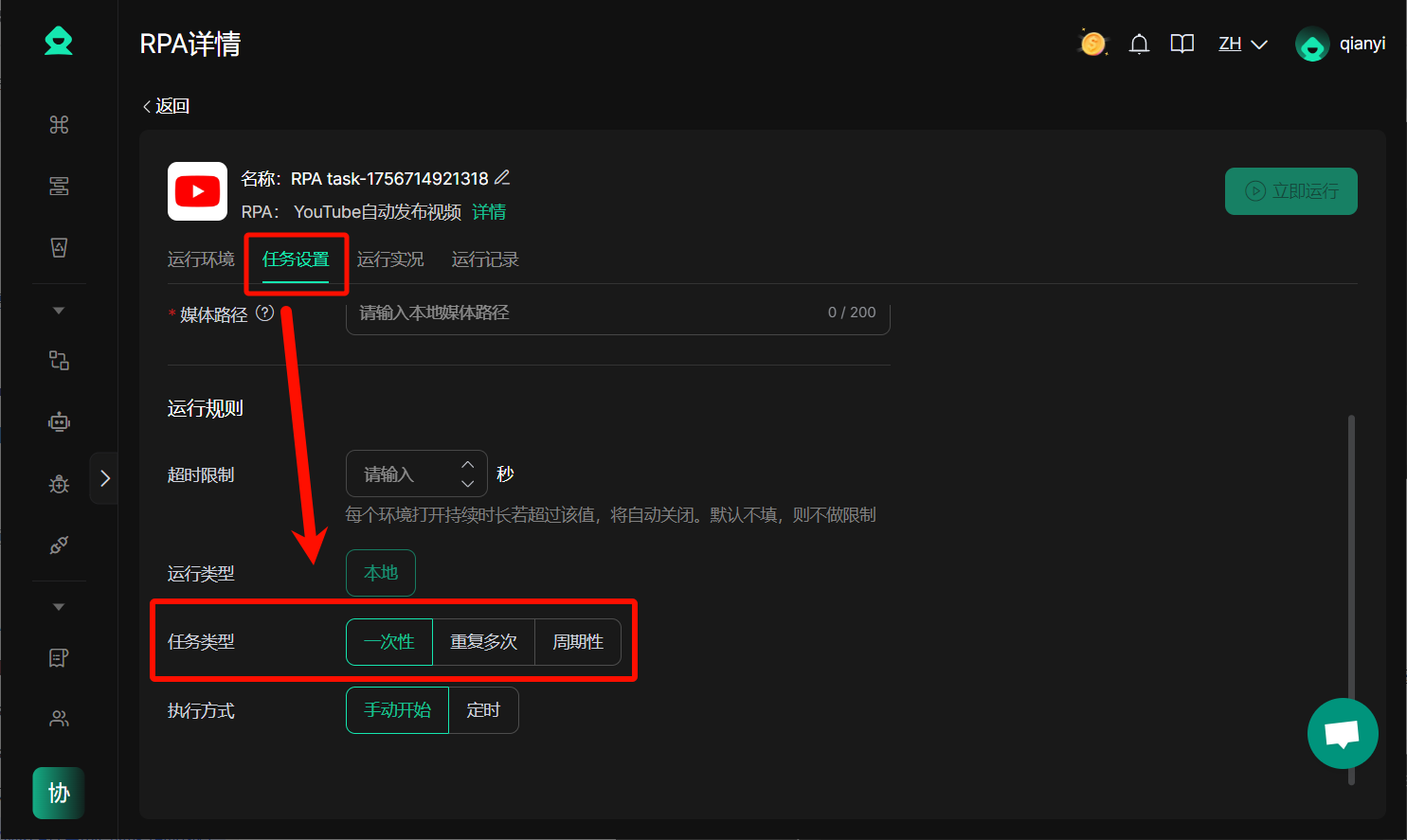
- 一次性:该任务将在执行一次后自动终止,此为系统默认状态。
- 重复多次:通过灵活设置任务间隔、执行次数、开始时间与生效地区,您可轻松配置任务的循环执行策略,实现稳定、可控的重复自动化运行.
具体操作流程如下:
- 输入“间隔”,即当所有环境执行RPA完毕后,等待对应间隔时间后,将会重新循环执行RPA任务。
- 输入“执行次数”、“开始时间”。
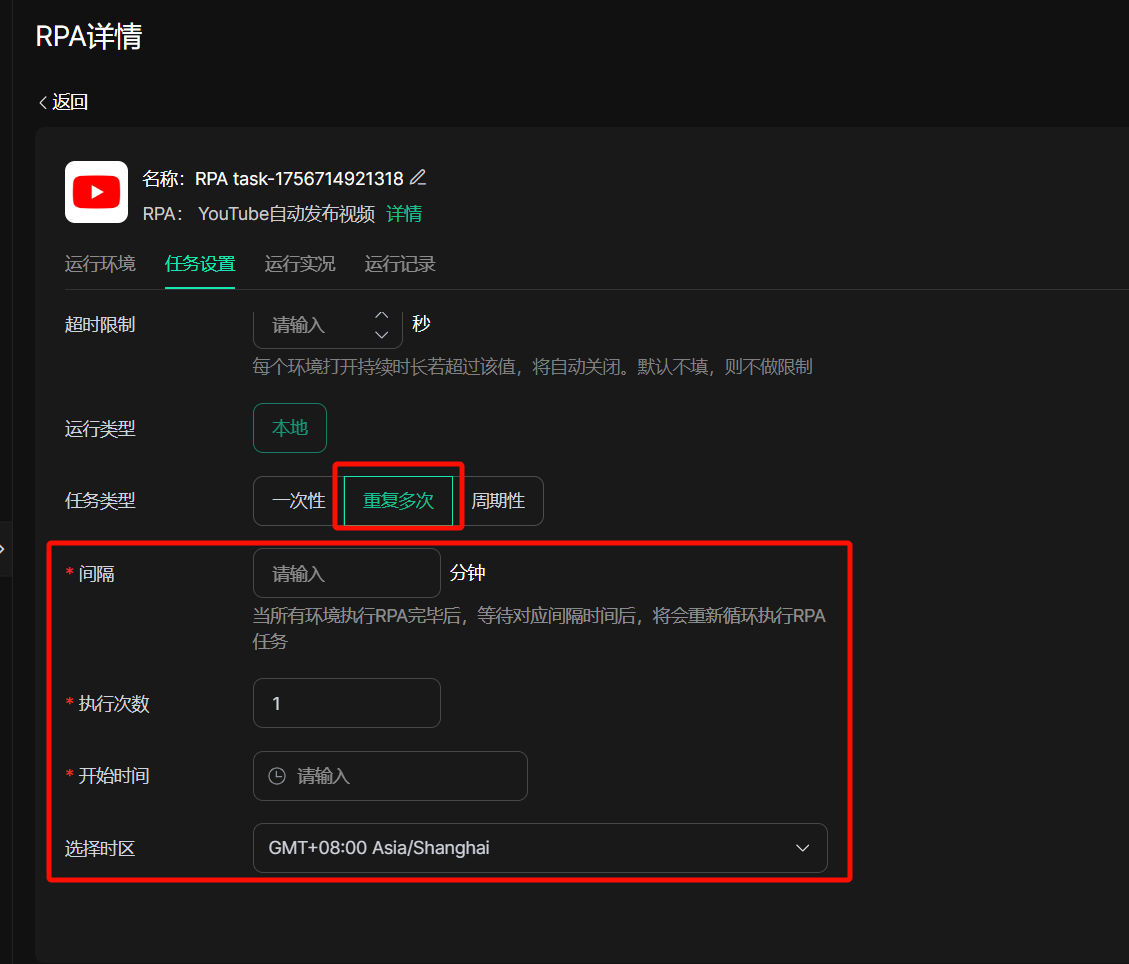
- 周期性:设置每日执行的 RPA 任务,并指定其运行的起止日期范围,系统将自动在该周期内按日重复执行。
具体操作流程如下:
- 点击“创建任务”,输入相关信息,需选择任务类型为“周期性”
- 编辑完成后点击“确定”,周期性的RPA任务在任务列表中示例如下: